Od doby, kdy Apple zavedl funkci času na obrazovce, ji mnoho uživatelů používá, aby se vyhnuli tomu, že by trávili příliš mnoho času na svých telefonech pro sebe nebo své děti. Ve skutečnosti je to opravdu dobrý způsob, jak řídit čas. Většina uživatelů se však potýká s problémem, kterým je zapomenutí přístupového kódu pro čas u obrazovky, protože po nastavení hesla již nemusíte zadávat heslo. Naštěstí si promluvíme jak obnovit přístupový kód času obrazovky pomocí Správce hesel v tomto příspěvku, což je nejúčinnější způsob. Pokud také hledáte řešení, nenechte si jej ujít!
- Část 1: Mohu obnovit svůj přístupový kód pro čas u obrazovky bez resetování?
- Část 2: Jak obnovit přístupový kód času u obrazovky na iOS 13
- Část 3: Jak používat bezplatný přístupový kód pro obnovení iPhone pro obnovení času obrazovky
- Část 4: Odstraňování problémů s obnovením hesla pro čas u obrazovky
- Část 5: Několik tipů pro přístupový kód iPhone Screen Time
Část 1: Mohu obnovit svůj přístupový kód pro čas u obrazovky bez resetování?
Odpověď je "Ano", můžete obnovit přístupový kód obrazovky iPhone bez resetování jeho obnovením. Pokud jste slyšeli řešení, že musíte nejprve resetovat své zařízení iOS 13 a vytvořit zálohu, poté si stáhněte nový balíček firmwaru a obnovte všechna data, abyste získali heslo. Zdá se to problematické? Nyní všechny tyto nepříjemné kroky nejsou nutné, protože kód času na obrazovce iPhone můžete najít bez resetu v několika krocích.
Část 2: Jak obnovit přístupový kód času u obrazovky na iOS 13/12/11
Ve skutečnosti nyní můžete obnovit svůj přístupový kód času obrazovky pomocí programu s názvem PassFab iOS Password Manager . Je to mocný nástroj, který se dobře hodí při hledání hesel v zařízeních iOS, kromě hesla pro čas u obrazovky, můžete také obnovit hesla Wi-Fi, webových stránek, Apple ID atd. Nyní uvidíte, jak jej používat, jak je uvedeno níže:
Krok 1. Spusťte tento software po stažení a instalaci.
Krok 2. Připojte svůj iPhone nebo iPad k tomuto vyhledávači přístupového kódu času obrazovky.

Krok 3. Klikněte na tlačítko "Start Scan" a počkejte několik minut.

Krok 4. V této aplikaci se zobrazí váš přístupový kód času na obrazovce.

Zde je video tutoriál o tom, jak pomocí tohoto softwaru obnovit zapomenuté heslo času obrazovky:
Část 3: Jak používat bezplatný přístupový kód pro obnovení iPhone pro obnovení času obrazovky
Pokud hledáte způsob, jak obnovit přístupový kód času obrazovky zdarma, v této části vám ukážeme, jak obnovit zálohu iPhone, abyste obnovili zapomenuté heslo času obrazovky. Ale nejprve se musíte ujistit, že jste nedávno šifrovali zálohu.
Krok 1. Přejděte do Nastavení > Účet iCloud > Najít můj a poté vypněte "Najít můj iPhone".
Krok 2. Nyní připojte svůj iPhone k počítači, otevřete iTunes a klikněte na „Obnovit iPhone“.
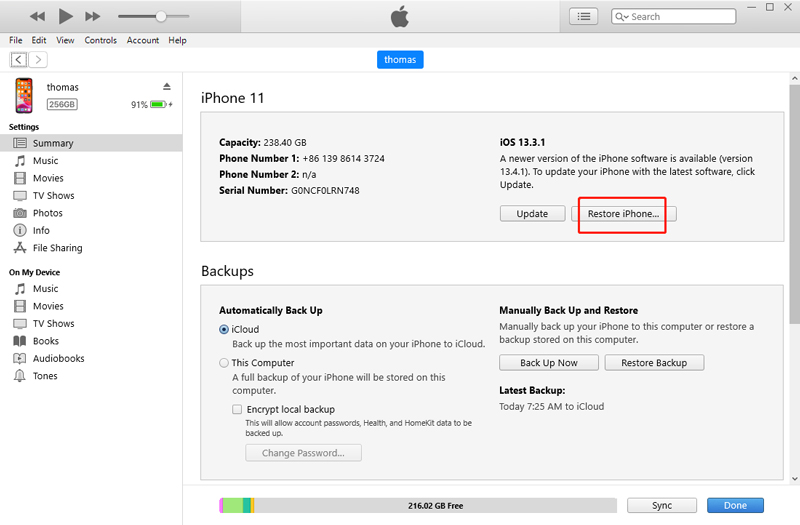
Krok 3. Po kliknutí na obnovit iPhone, iTunes stáhne nejnovější verzi iOS do vašeho iPhone. Mezitím musíte znovu potvrdit Obnovit iPhone a zálohovat nebo ne.
Krok 4. Po stažení nejnovějšího firmwaru můžete obnovit zálohu a vaše zařízení bude resetováno jako nové.
Část 4: Odstraňování problémů s obnovením hesla pro čas u obrazovky
Pokud je možnost obnovení Čas u obrazovky nedostupná, existuje několik možných příčin:
- Nenastavili jste zařízení pro zálohování. To je snadné s mnoha řešeními, jako jsou iTunes, iCloud nebo dokonce nějaký software.
- Nezašifrovali jste zálohu. Pouze šifrované zálohy uloží váš přístupový kód Screen Time. Pokud to děláte s iTunes, stačí zaškrtnout políčko „Zašifrovat tuto zálohu“ a poté vybrat „Zálohovat nyní“.
- iPhone Backup Extractor stále pracuje na načtení zálohy. Položka nabídky pro „Obnovit heslo času obrazovky“ bude nepřístupná, dokud nebude záloha zcela načtena.
- Přístupový kód lze obnovit ze zálohy zařízení vašeho dítěte. Pokud jste na zařízení rodičů nastavili přístupový kód pro nastavení času u obrazovky na zařízení iOS vašeho dítěte, někdy není přístupový kód na zařízení rodičů k dispozici a lze jej zjistit prostřednictvím zálohy zařízení dítěte. Apple však pracuje na vyřešení tohoto problému.
Toto jsou běžné situace při odstraňování problémů, se kterými se můžete setkat, a možná v těchto situacích najdete odpověď.
Část 5: Několik tipů pro přístupový kód iPhone Screen Time
Pokud si stále nejste jisti rozdílem mezi přístupovým kódem Screen Time a přístupovým kódem pro odemknutí obrazovky, nejlepší věc, kterou si zapamatujte, je 6místný přístupový kód pro odemknutí obrazovky, zatímco přístupový kód Screen Time má 4 číslice. Také, pokud jste přešli na iOS 13 z iOS 12 a dříve jste nastavili heslo pro omezení, bude ve výchozím nastavení povolen přístupový kód Screen Time na iOS 13. Pokud neznáte svůj přístupový kód Čas u obrazovky, zkuste zadat přístupový kód omezení. Pokud to nefunguje, vyzkoušejte tyto metody níže.
4.1 Jak resetovat heslo pro čas u obrazovky
Než začnete, ujistěte se, že jste vytvořili zálohu svých dat, protože musíme vymazat všechna data z vašeho iOS zařízení a poté resetujeme vaše heslo Screen Time. Postupujte podle níže uvedených kroků, které vás navedou, jak resetovat resp odemknout přístupový kód Screen Time . Ujistěte se, že jste připojeni k Wi-Fi.
Krok 1: Přejděte na Nastavení > Název iCloudu > iCloud > Záloha iCloud na vašem iOS zařízení a vytvořte zálohu dat na iCloudu. Poté vymažte svá data z iPhone.

Krok 2: Dále připojte zařízení k iTunes. Klikněte na „Obnovit iPhone“ v části zálohy.
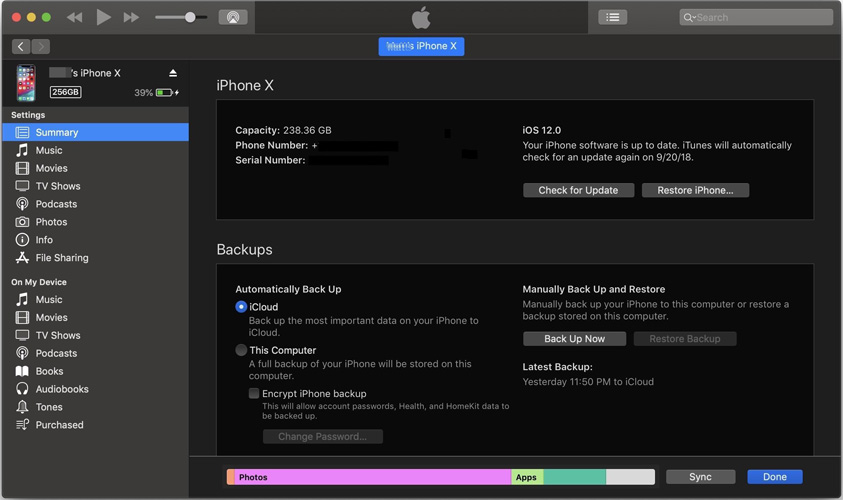
Krok 3: Po dokončení procesu restartujte telefon. Postupujte podle pokynů na obrazovce, dokud se nedostanete na obrazovku Aplikace a data. Zde vyberte možnost „Obnovit ze zálohy iCloud“ a stiskněte „Další“.
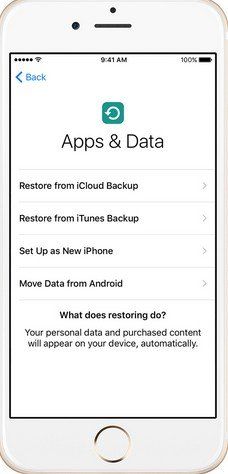
Krok 4: Pomocí svého Apple ID a hesla se přihlaste na iCloud. Na výzvu vyberte zálohu. Nezapomeňte ověřit správnou zálohu kontrolou data a času. Po obnovení zálohy na vašem iPhone již nebudou omezena doba obrazovky.
4.2 Jak zálohovat kód času obrazovky iPhone
Nejlepší způsob, jak uchovat všechny své přihlašovací údaje pro iPhone, iPad, iPod a další zařízení se systémem iOS 13 v bezpečí, je použít správce hesel . Dokáže generovat a získávat složitá hesla a ukládat je do šifrované databáze. Některý software zde může být pro vás užitečný:
- 1Heslo
- LastPass
- mSecure
- Enpass
- Brankář
- Datový trezor
Závěr
V tomto článku jsme mluvili o tom, jak zjistit přístupový kód Screen Time na iPhone představením nejlepšího softwaru Vyhledávač hesel pro iPhone obnovit většinu hesel na zařízeních iOS. Mezitím jsme vám poskytli několik tipů pro přístupový kód iPhone Screen Time, abyste se vyhnuli dalším souvisejícím problémům. Pokud se vám tento článek líbí, nezapomeňte jej sdílet se svými přáteli!